pdf转换成cad图纸

由于pdf格式节省空间,传输的速度快,现在很多朋友都习惯和喜欢使用pdf格式进行文件的传输,如果我们想对这些图纸进行编辑就必须得将pdf格式的图纸转换成cad格式的图纸。今天小编带来的课程就是pdf怎么转成cad图纸。
1、其实CAD2018以上的软件版本是自带PDF转换成CAD的功能的。小编就用CAD2019为例说明一下怎么进行转换的。首先,我们打开CAD2019软件,新建一个空白的文件。

2、单击软件菜单栏里面的插入菜单,然后单击PDF输入按钮。
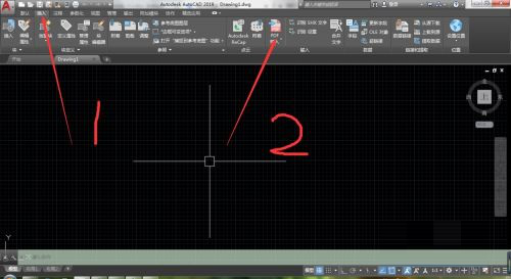
3、完成第2步后可以打开插入PDF相对应的对话窗口,在此选择我们需要转换的PDF,旁边可以预览看看我们选择的文件是否正确的。单击打开。
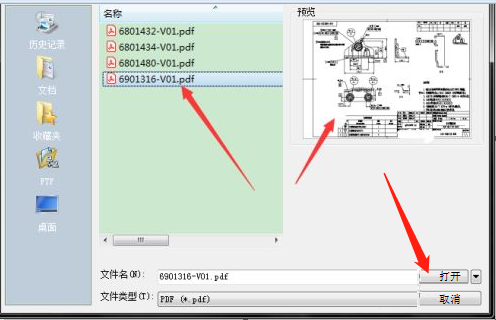
4、然后我们可以打开输入PDF的设置对话窗口,在此我们可以对图纸的比例、图层(一般选择第二个创建对象图层)、输入选项进行设置。这些除了图层之外一般默认就好了。单击确定。在这我们需要特别注意图纸的比例,图纸预览的下方显示默认的比例是25.4:1的。
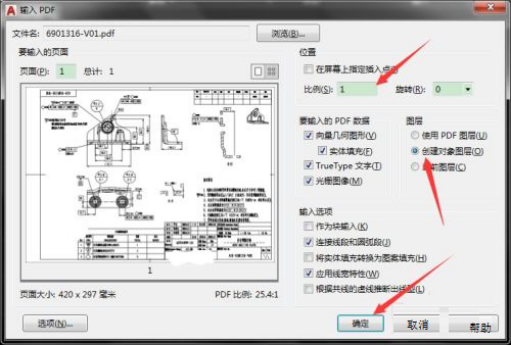
5、这样我们就可以用CAD2019打开PDF了,此时我们就可以对图纸进行编辑了,编辑完之后保存为CAD格式的文档就可以了。

通过上边的讲解和操作演示,pdf怎么转成cad图纸的方法我们就学会了,对软件比较熟悉的人都知道,很多的软件都能够进行不同格式的转换使用。可有时候需要对图纸进行编辑,但又无法找到cad图纸,这时该我们就用上边的方法进行格式转换操作。
本篇文章使用以下硬件型号:联想小新Air15;系统版本:win10;软件版本:cad2019。
使用cad软件生成的图像是三维图形,需要将pdf格式转换成cad图纸,方便审阅和打印,遇到这样的问题要怎么解决呢?这也是今天课程的重点,pdf转换成cad图纸如何实现?一般来说我们会借助第三方插件来转换,效率高且减少转换误差。记得下载软件要到正规渠道哦。
步骤如下:
1.想要实现pdf转换成cad图纸我们可以打开在线转换软件,或者进行软件下载。在官网搜索“迅捷cad转换器在线”并点击下面链接在线使用。或者直接在正规途径进行迅捷cad转化器的下载,以便今后的使用。

2.接下来我们开始转换,把需要转换的pdf文件拖拽到软件中间虚线框内,输出目录勾选原文件夹目录,点击开始转换,需要几秒钟的时间等待转换。
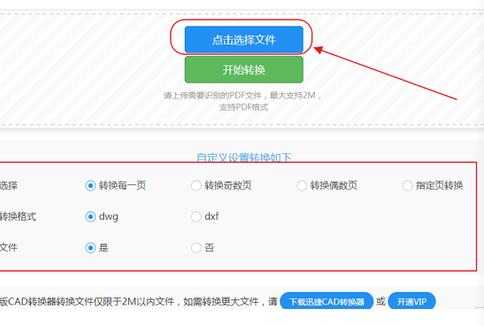
3.转换完成后点击“立即下载”,选择下载保存地址后点击下载,然后就可以在保存的地址处找到转换后的图纸。
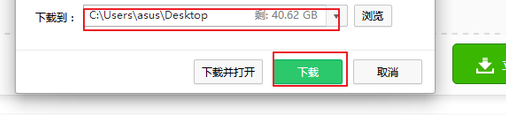
pdf转换成cad图纸的教程大家学习的如何?运用第三方软件我们可以快速的转换图纸,不受格式和转换条件的限制。再遇到软件转换问题时大家可以搜索第三方软件和插件,多利用手头的资源,简单便利快捷的解决实际问题才是我们学习的重点,灵活运用学到的知识,更好的服务于工作。
本篇文章使用以下硬件型号:联想小新Air15;系统版本:win10;软件版本:迅捷cad转换器5.1.3.
相关教程
热门百科
索引
pdf怎么转成cad图纸
怎么把pdf转换成cad图纸?
相关百科
最新知识
相关教程





